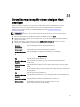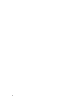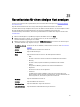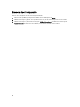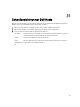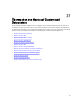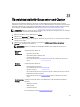Users Guide
28
Übersichtsdetails für Datacenter und Cluster
Zeigen Sie die Host-Details für Datacenter oder Cluster auf der Dell Datacenter/Cluster-Registerkarte an. Damit
Informationen auf dieser Seite angezeigt werden, müssen Sie einen Bestandsaufnahme-Job ausführen. Die angezeigten
Daten können abhängig von der für den Datenzugriff gewählten Ansicht unterschiedlich ausfallen. Hardwareansichten
melden die Daten aus OMSA und iDRAC direkt. Siehe Sofortige Ausführung eines Bestandsaufnahme-Jobs.
ANMERKUNG: Datacenter- und Cluster-Seiten ermöglichen Ihnen den Export von Informationen in eine CSV-Datei
und stellen Filter-/Suchfunktionen im Datengitter bereit.
1. Klicken Sie im VMware vCenter im Navigator auf vCenter.
2. Klicken Sie auf Datacenter oder Cluster.
3. Wählen Sie im Register „Objekte“ ein spezifisches Datacenter oder einen Cluster aus, für den Sie die Host-Details
anzeigen lassen wollen.
4. Wählen Sie auf der Registerkarte „Überwachen“ das Register Dell Datacenter/- Cluster-Informationen →
Übersicht aus, und zeigen Sie die Details an:
ANMERKUNG: Wählen Sie zur Anzeige der vollständigen Detailliste einen spezifischen Host aus dem
Datengitter aus.
Datacenter-/
Cluster-
Informationen
Zeigt die folgenden Optionen an:
– Datacenter-/Clustername
– Die Anzahl der Dell-verwalteten Hosts
– Gesamtenergieverbrauch
Dieser Link führt Sie zur Seite Stromüberwachung für dieses Datacenter oder diesen
Cluster.
Hardware-
Ressourcen
Zeigt die folgenden Optionen an:
– Gesamtanzahl der Prozessoren
Dieser Link führt Sie zur Seite Prozessordetails .
– Speicher insgesamt
Dieser Link führt Sie zur Seite Speicherdetails für dieses Datacenter oder diesen Cluster.
– Kapazität von virtuellen Laufwerken
Dieser Link führt Sie zur Seite Virtuelle Festplatte für dieses Datacenter oder diesen
Cluster.
Garantiezusamme
nfassung
Zeigt den Garantiestatus für den ausgewählten Host an. Die Statusoptionen beinhalten
folgendes:
– Abgelaufene Garantie
– Aktive Garantie
– Unbekannte Garantie
Dieser Link führt Sie zur Seite Garantiezusammenfassung.
99